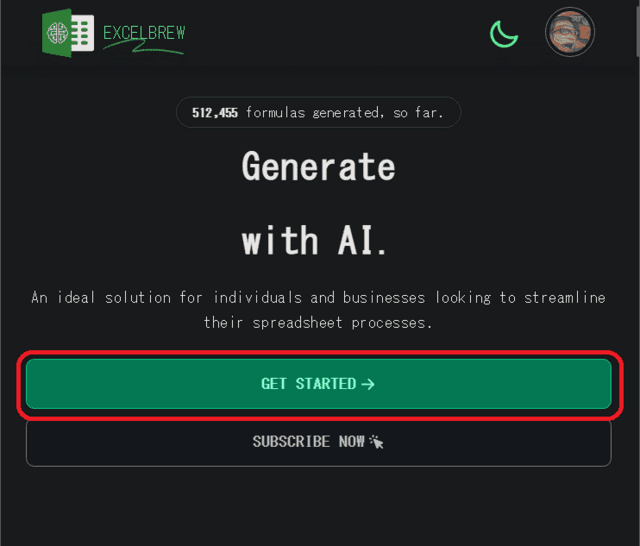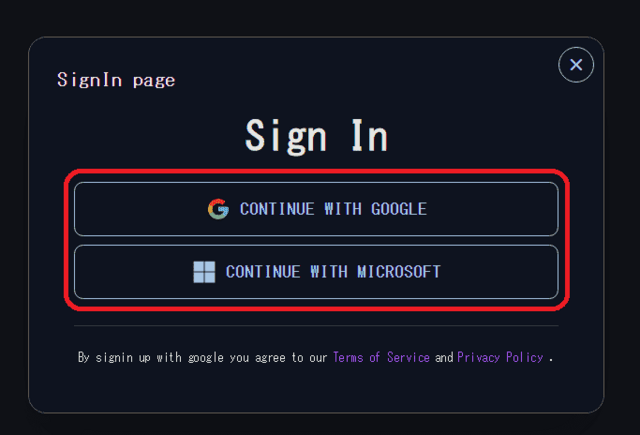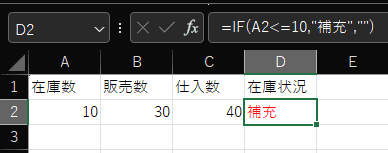日々のパソコン案内板
【Excel関数】 No.1(A~I) No.2(J~S) No.3(T~Y)
【Excelの小技】 【HTMLタグ&小技】
【PDFの簡単セキュリティ】
【複数フォルダーを一括作成するんならExcelが超便利だよ!!】
【アップデートが終わらない!? Windowsの修復ツールを使ってみる方法】
【削除してしまったファイルやデータを復元する方法ー其の一(以前のバージョン)】
【削除ファイルやデータを復元する方法ー其の二(ファイル履歴)】
【Excel振替伝票の借方に入力したら貸方に対比する科目を自動記入】
【手書きで書くように分数表記する方法】
【Web上のリンクさせてある文字列を選択する方法】
【Excel2010以降は条件付き書式設定での文字色にも対応!】
【Windows10のWindows PowerShellでシステムスキャンの手順】
GPT ExcelAIが数式を作成 !?
GoogleかMicrosoftアカウントで!!
無料で一日4件まで可能!!
そんな数式作成に文章で指図するだけでAIが数式を作成してくれる「GPT Excel」が無料で1日4件までは数式作成を助けてくれるんですよ。
GoogleスプレッドシートやExcelって苦手意識を持てれている人も多いと聞きます。
私自身も数式は何とかこなしているつもりなのですが…頭が回転しないことが多く、ある程度の所で妥協することが多々あります…
今日は、その利用方法を書いて置こうと思います。
- 【GPTExcelを利用する方法】
- 先ず、GPT Excelへアクセスします。
- 次に『GET STARTED→(始めましょう→)』をクリックします。
- サインイン画面が表示されたら『Google』もしくは『Microsoft』のどちらかのアカウントでサインインします。
- 数式ジェネレーターが開いたら『Excel』か『スプレッドシート』の必要な方を選択します。
- 下の枠内に今回は『セルA2は在庫数、セルB2は販売数が記入されている。在庫数が10以下になれば"補充"と表示』と入力。
- そして、下に表示されてる『GFNERATE(生成する)』をクリックしますと暫くすると右側に結果の数式『=IF(A2<=10,"補充","">』が表示されますので、これをコピーして利用できわけです。
- 上の数式をExcelシートのセルD2に貼り付けると左の画像のようにセルA2の値が10なので『補充』と表示されました。
因みに、有料会員になれば、VBAを作成することも可能なようですよ。
是非ご活用ください。